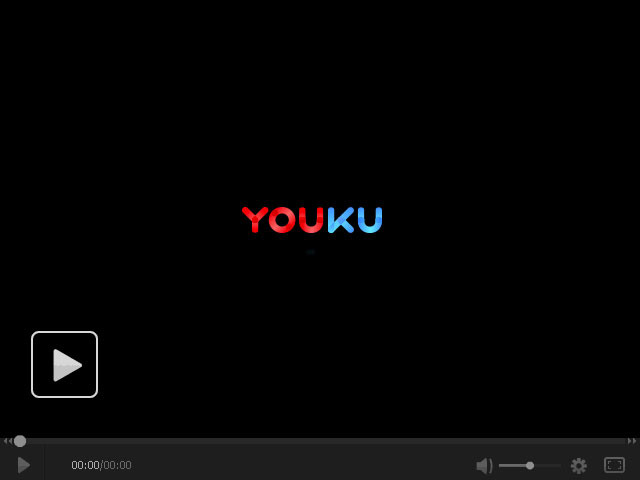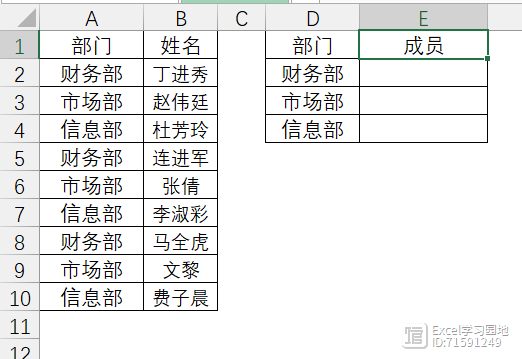原来微信隐藏了录音功能,不占内存永久免费保存,关键时刻帮大忙
朋友们大家好,我是小俊,一个专注于知识分享的博主!今天小俊给大家分享一下微信录音的方法,关键时刻帮大忙,而且不会占用手机内存空间,可以永久免费保存,接下来就跟着小俊一起来看一下,不知道的朋友可以点赞收藏加关注,方便以后需要的时候,可以快速找到!
微信啊是我们每天使用最多的工具之一,我们每天都会使用微信来进行聊天,而且在聊天的过程中啊,有些聊天内容对我们是非常重要的,但是呢很多朋友在挂断微信电话之后,又经常会忘记具体电话内容,这样就容易造成错过很多重要事情了,所以呢,我们就非常有必要把这些内容通过录音的方式保存起来了,那如何才能将这些内容录音保存起来呢?如果说使用手机自带的录音机录音保存的话,虽然说可以实现,但是会占用手机内存空间,而且每次都要先打开录音机,然后再点击录音按钮,才能录制成功,那接下来我们分享两种方法,可以说非常方便快捷!
第一种方式,使用微信的收藏功能!
我们首先点击微信右下角的我,接着点击上面的收藏
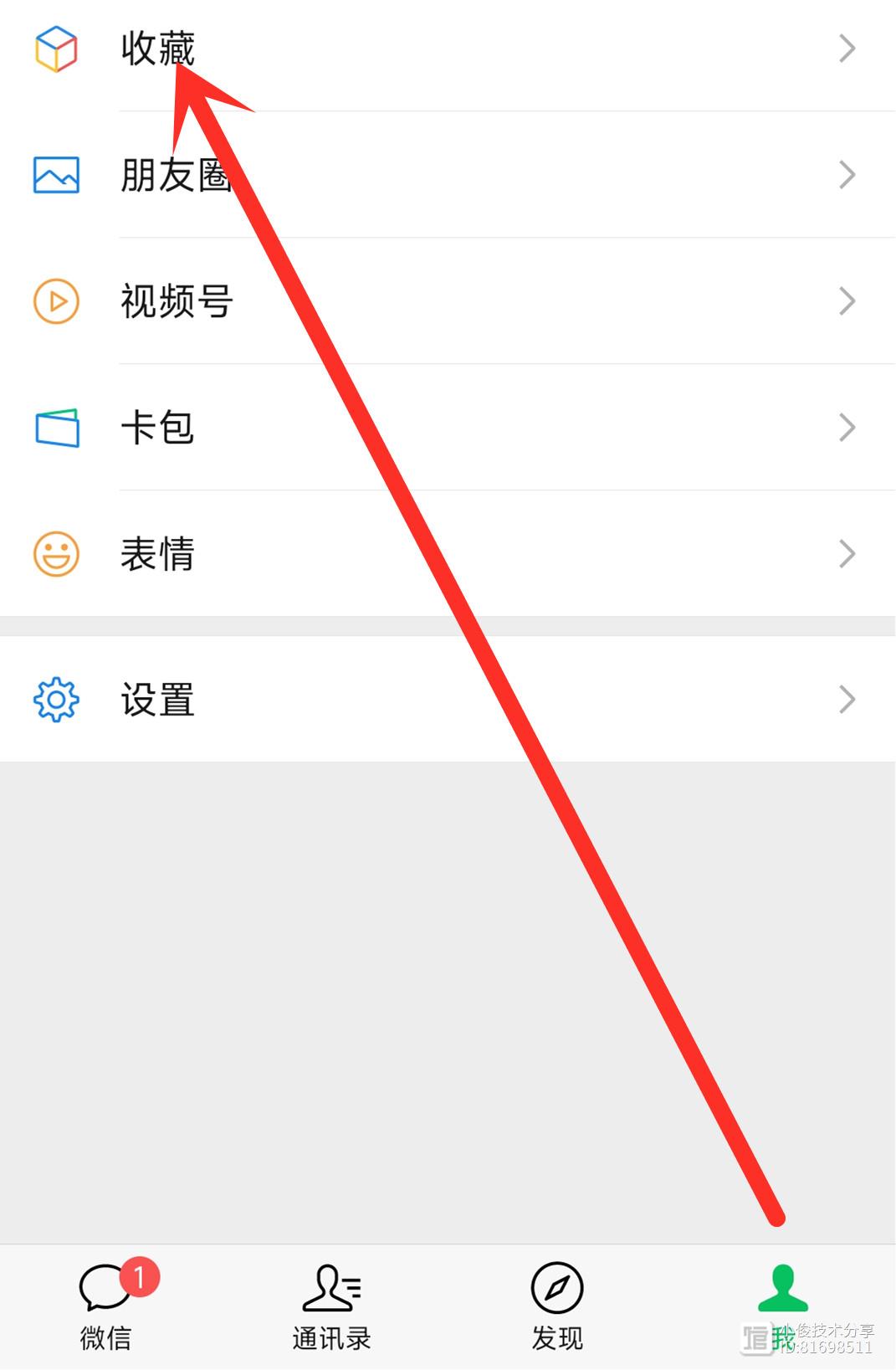
打开收藏之后,点击右上角的 号,然后就会打开笔记页面
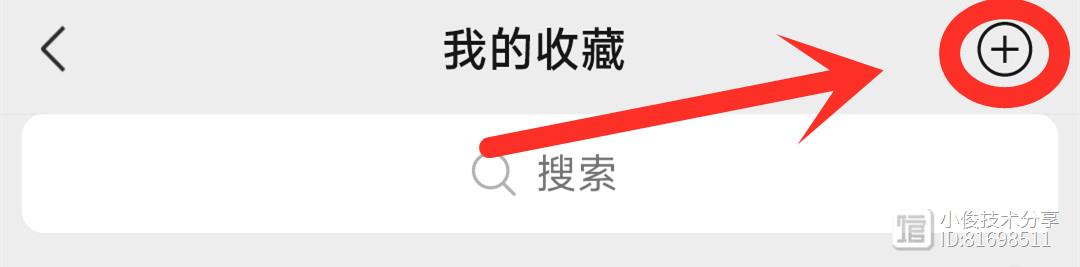
这边我们可以看到在下面有一个小话筒图标,我们点击这个小话筒一下,就可以进行录音,那么我们再次点击一下呢,就可以结束录音了!
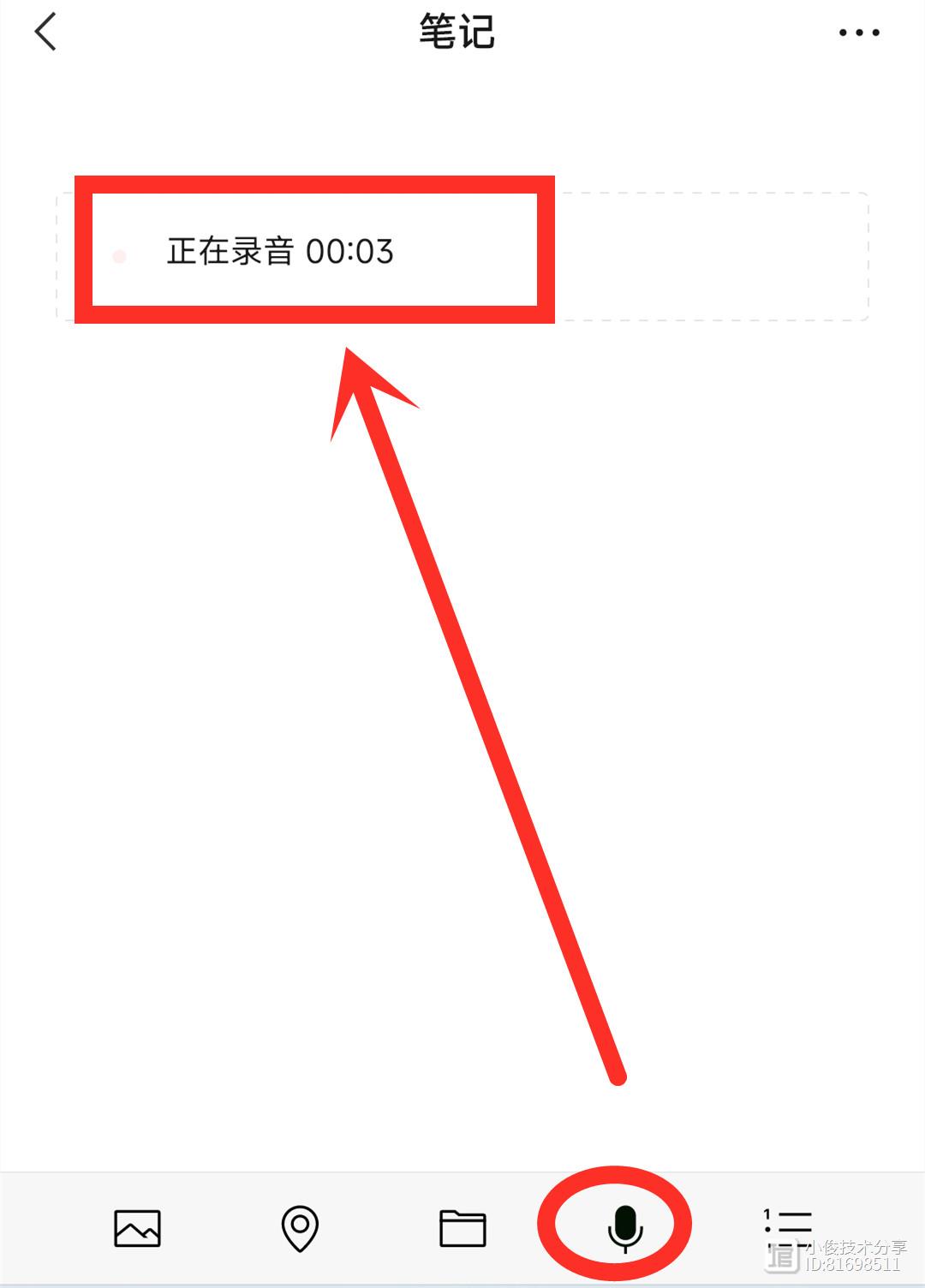
录完之后,我们再次返回到到收藏页面中,在收藏里边就可以看到我们刚刚保存好的录音文件了,我们点击这个录音文件,就可以进行收听!
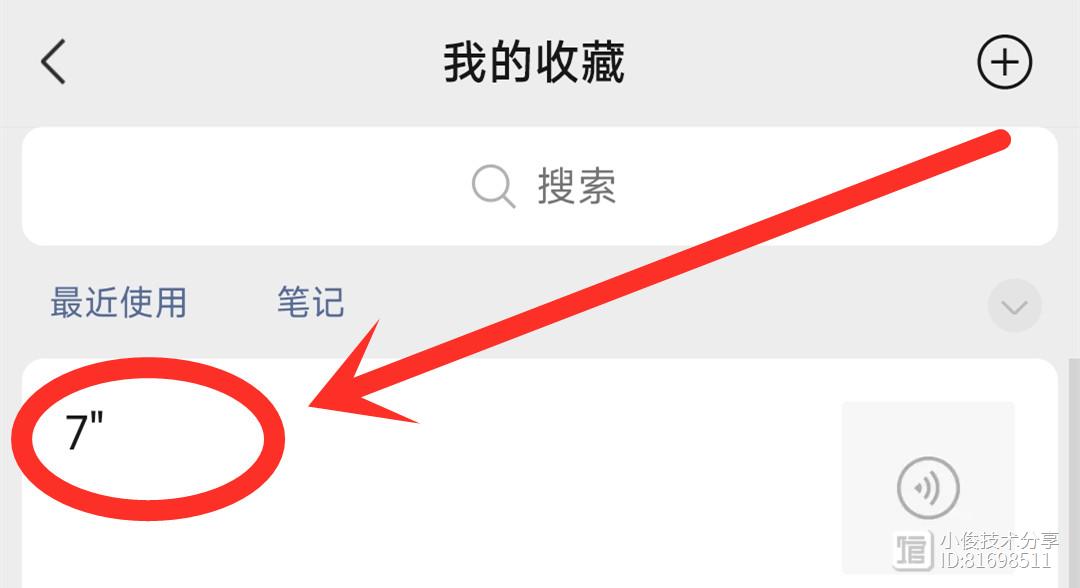
但是我们会发现这个保存好的录音文件,名称比较乱,时间久了,我们可能就不能快速知道具体是对哪个文件的录音,找起来比较麻烦,要打开进去播放了之后才能知道是什么内容,那这个时候呢,我们只要点击右上角的3个小点,然后点击编辑标签,接着在标签里面写上名称点击完成就可以了,这样我们在收藏里面就能快速找到这个文件了!
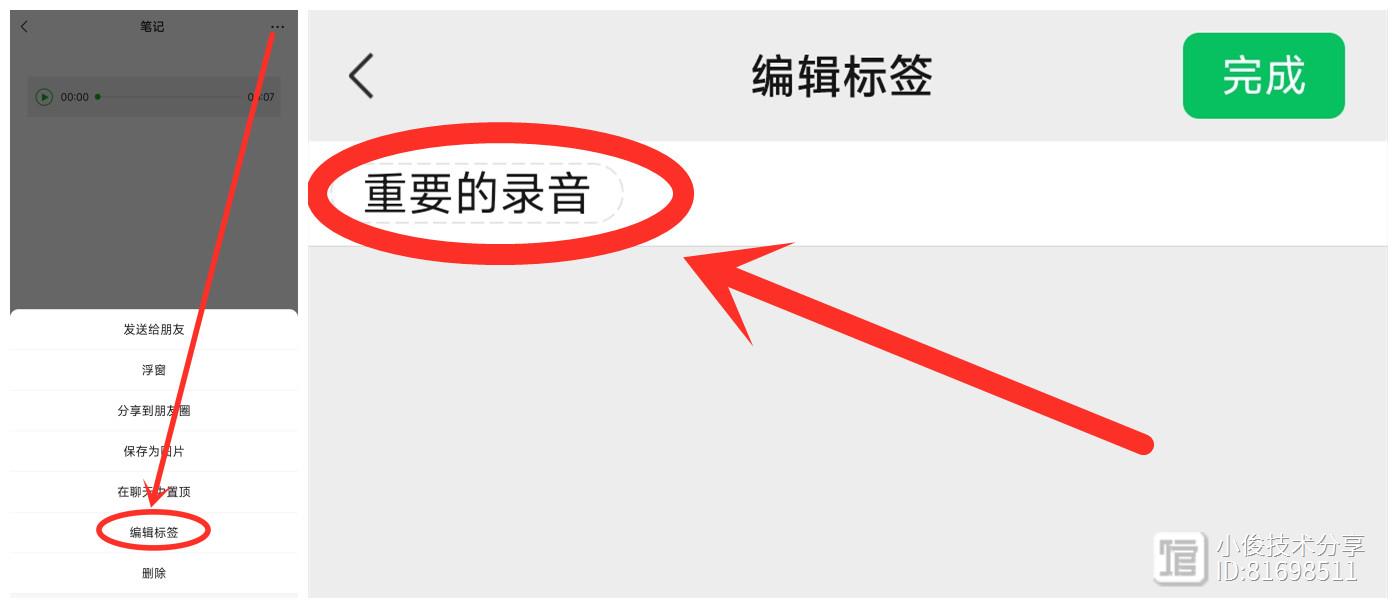
方法二,通过录音机里面的应用录音功能!
如果说你不想使用收藏的方式录音,怕这样比较麻烦,那么这个时候,我们可以使用手机录音机里面的应用录音功能,像现在我们基本上都是使用微信来进行交流沟通,因此啊,这里面的内容都可以说是非常重要,有些时候,我们需要把这些内容通过录音的方式录制起来保存到手机上面,一来呢方便自己忘记了,可以及时查看,二来呢,万一出现争执的时候,我们可以通过这个录音内容来维护自己的合法权益,那么如何设置呢?
我们首先在自己的手机上面找到录音机这个APP,打开之后,我们点击右上角的齿轮图标
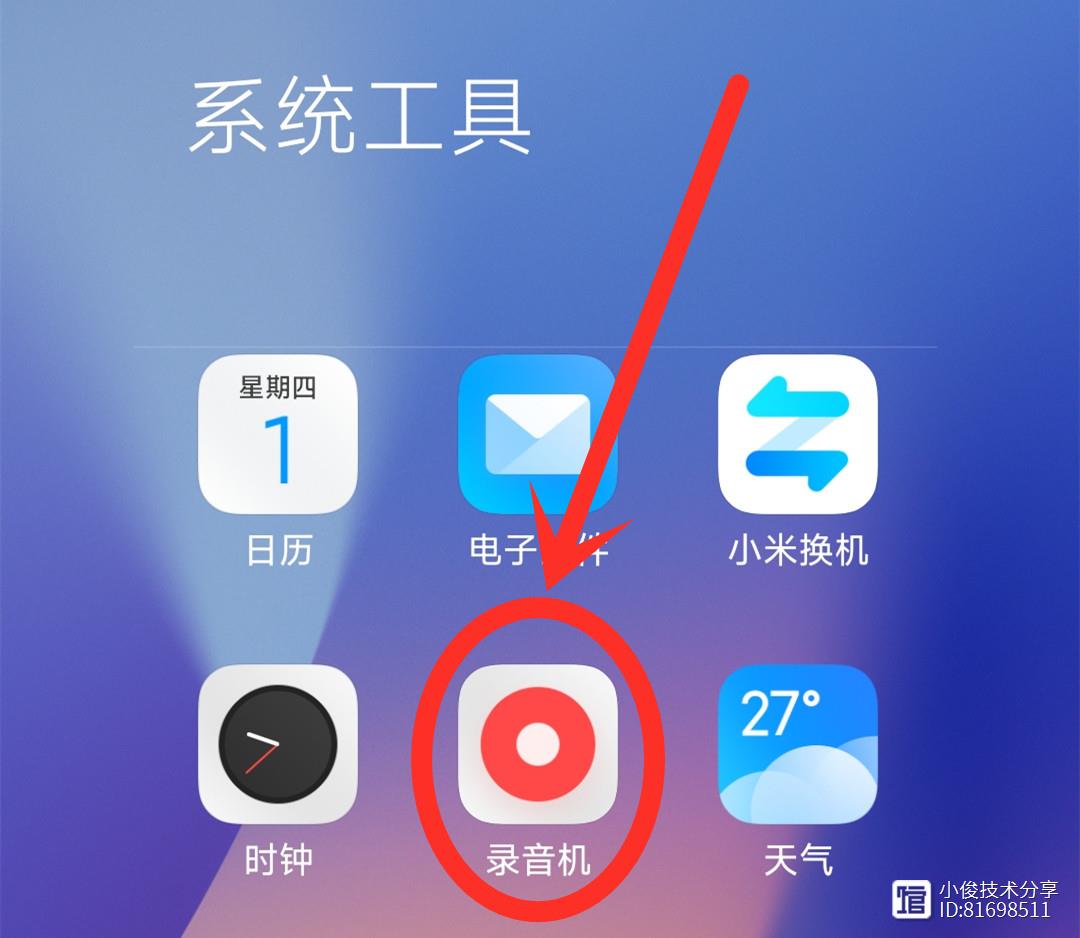

接着就会打开录音机设置页面,在这边我们可以看到在下边有一个应用通话录音的设置,此时我们点击打开它

打开应用通话录音之后,我们首先把下面的应用通话录音开关打开,以及自动开启录音开关打开,开启这2个开关之后,就可以对第三方应用进行录音,以及每次应用通话时会自动对设置好的应用进行录音,接下来呢,我们就可以选择需要录音的应用了,这边呢我们把微信打开就可以了,打开之后,就可以对微信通话进行自动录音了!
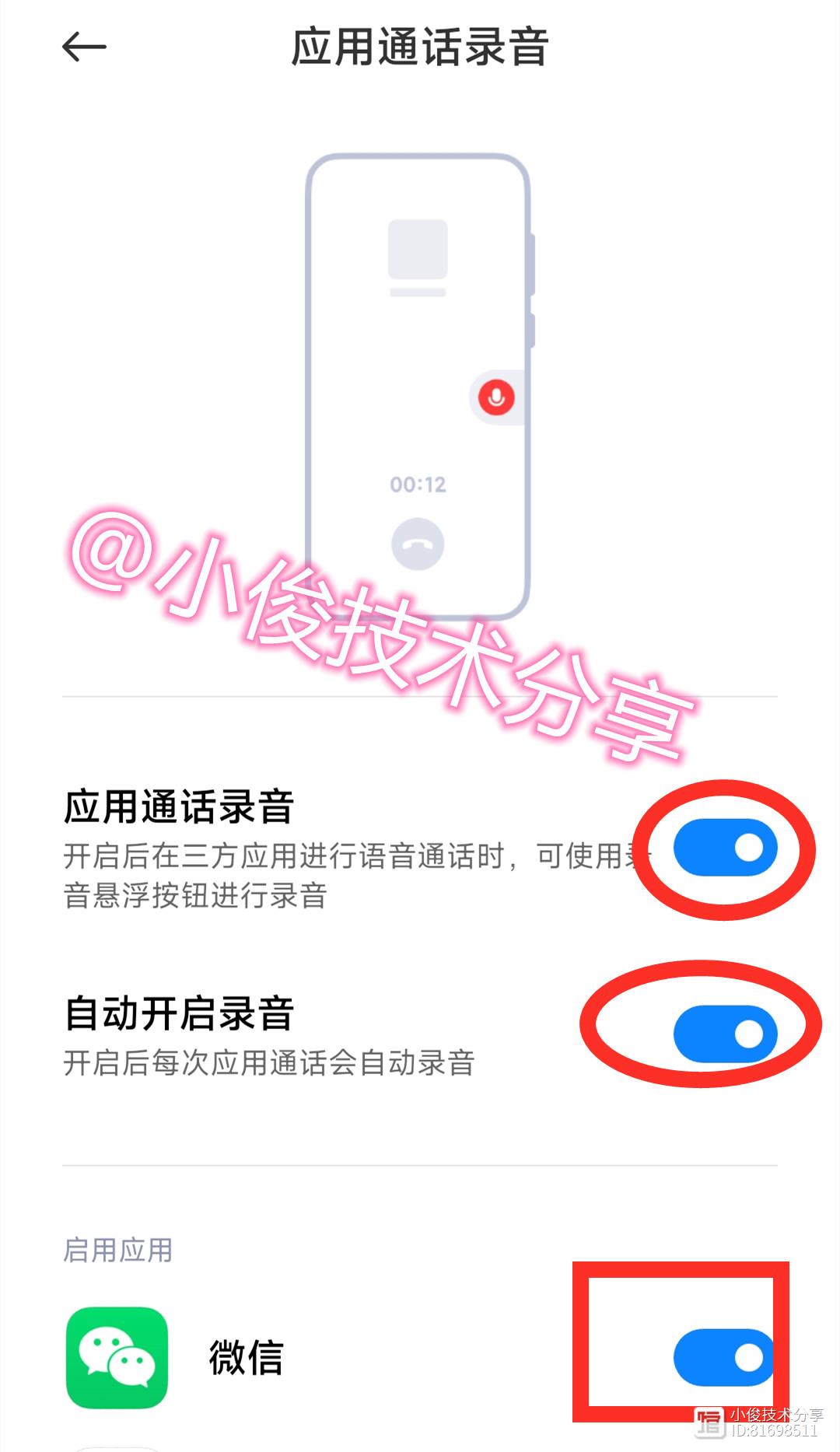
好了,通过这2种方式呢,就可以为我们的微信进行录音了,希望对大家有帮助,大家学会之后,可以把这个方法分享给你的家人和朋友,这样就能让更多人知道,帮助更多人,谢谢大家,我是小俊,我们下期再见!
电脑开机卡在主板logo界面
电脑正常关机后,再次开机发现电脑卡在主板品牌或者笔记本品牌LOGO位置,无法进入系统。这个故障也是电脑经常出现的一个故障了,最近有不少小伙伴后台私信我询问此类故障。今天欢哥就将电脑开机卡在主板LOGO界面无法进入系统的七个故障原因详细介绍下,也同时给出每个故障的解决办法,希望可以帮到遇到这个故障的小伙伴们。电脑卡LOGO示意图0000别盯着CTRL E了,CTRL Q也担得起万能快捷键的称号 -80
普通的快捷键一键一功能。CTRLQ,不普通,它能一对多。当你按下后还需要再次点选需要的功能。有哪些功能?不如亲自试试吧!添加数据条框选目标区域→【CTRLQ】→【格式化】→【数据条】按单元格中的数字自动添加数据条,直观感受数据大小。添加色阶框选目标区域→【CTRLQ】→【格式化】→【色阶】数字越大颜色越浅图标集框选目标区域→【CTRLQ】→【格式化】→【图标集】站长网2023-07-29 13:00:110000在制作PPT时,有时候我们需要将文字放在图片上,以达到更好的视觉效果和信息传递效果。
下面介绍几种方法来实现这个目标。一、使用文本框在PPT中插入图片。在“插入”选项卡中,选择“文本框”。在图片上单击鼠标左键并拖动,创建一个文本框。在文本框中输入想要添加的文字。可以通过更改文本框的大小和位置,调整文字在图片上的位置和大小。二、使用形状在PPT中插入图片。在“插入”选项卡中,选择“形状”。在形状库中选择一个形状,比如矩形。站长网2023-07-28 11:41:150000excel保留格式粘贴视频:公式转换数值设置选择性粘贴属性
excel保留格式粘贴视频|excel公式转换数值视频|excel选择性粘贴视频|excel粘贴属性设置视频本视频教程由部落窝教育分享。站长网2023-07-29 13:15:300000【Excel函数教程】用TEXTJOIN函数可以实现多对多匹配?
回复2016获得office2016的下载链接回复2021获得office2021的安装攻略(欢迎转发扩散、留言互动和点一下“在看”!)所谓多对多匹配,就是满足条件的数据不止一条,例如:每个部门都有很多人,假如指定一个部门匹配成员名称,就是一对多匹配,如果要匹配的部门是多个,那就变成了多对多匹配。多对多匹配的结果有两种呈现方式,结果在一个单元格或者结果在多个单元格。站长网2023-07-29 08:16:090001